在 Windows 11/10 中修復錯誤 0xC03F6603 Microsoft Store

今天我們來看看Microsoft Store 錯誤代碼 0xC03F6603。嘗試通過 Microsoft Store 或 Xbox Game Pass 安裝或更新遊戲時,您通常會遇到此錯誤。此錯誤有時還伴隨著一條錯誤消息,上面寫著“我們這邊出了點問題”,並且在嘗試在 Windows 上安裝盜賊之海時更加明顯。因此,如果您是遊戲迷並且經常遇到此錯誤,則應立即修復它。讓我們看看你能為此做些什麼。
在 Windows 11/10 中修復錯誤 0xC03F6603 Microsoft Store
如果您在嘗試通過 Microsoft Store 或 Windows PC 上的 Xbox 應用安裝應用或遊戲時遇到錯誤代碼 0xC03F6603,這裡有一些解決方案可以幫助您:
- 運行 Windows 應用商店應用疑難解答。
- 恢復和重置 Microsoft Store 和 Xbox 應用
- 重新安裝 Microsoft Store
- 更改您的互聯網連接並查看
- PC上的被動遊戲下載
1]運行Windows應用商店應用程序疑難解答。
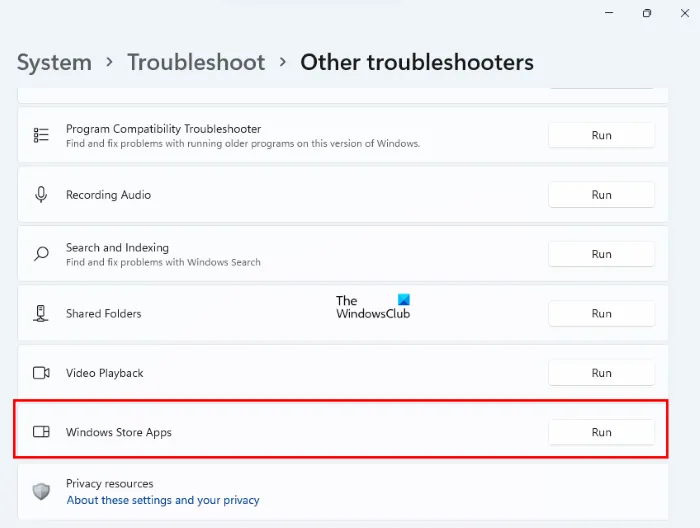
首先,您應該嘗試運行 Windows 疑難解答程序以檢查 PC 上安裝的應用商店應用程序是否有任何問題。讓我們看看你需要做什麼:
- 按組合鍵“Win + I”打開 Windows 設置。
- 向下滾動系統選項卡,直到進入疑難解答選項。按這裡
- 或者,單擊其他疑難解答並查找Windows Store Apps。如果您發現自己使用它比大多數人更多,您會在常見的疑難解答中找到它。
單擊“運行”開始故障排除過程,如果有任何錯誤導致錯誤 0xC03F6603,您將很快收到通知。完全啟動後,檢查在 Microsoft Store 中下載應用時是否遇到錯誤。
2]修復並重新啟動Microsoft Store和Xbox App。

如果任何應用程序故障排除對您不起作用,甚至卸載和重新安裝對您不起作用,您可以嘗試重置Microsoft Store應用程序和有問題的 Xbox 應用程序。
- 打開 Windows 設置並轉到應用程序選項卡。
- 接下來,選擇“已安裝的應用程序”選項卡並在搜索字段中輸入“Microsoft Store”。
- 單擊右側帶有三個點的圖標以打開高級設置,您可以在其中選擇恢復或重置 Microsoft Store。
首先,嘗試重置它,看看是否有幫助。只有當這不能解決錯誤時,您才應該使用修復選項。
您還可以使用Xbox 應用程序以及導致問題的 Xbox 遊戲複製此過程。
3]重新安裝微軟商店。
在選定的 PowerShell 窗口中運行以下命令以卸載 Microsoft Storen,然後重新安裝它。
get-appxpackage *store* | remove-Appxpackage
然後運行這個命令:
add-appxpackage -register "C:\Program Files\WindowsApps\*Store*\AppxManifest.xml"-disabledevelopmentmode
4]更改您的互聯網連接
更改您的互聯網連接,看看是否有幫助。您也可以使用 VPN 軟件,看看它是否有效。
5]在Windows上被動加載遊戲
如果您在嘗試在 PC 上下載《盜賊之海》等任何遊戲時遇到此問題,那麼一些用戶報告說被動下載遊戲幫助他們繞過了此錯誤。這是如何做到的:
- 暫停 Microsoft Store 中的所有現有下載
- 再次開始下載盜賊之海
- 該過程開始後,重新啟動計算機
現在不要啟動 Store 應用程序來跟踪下載。相反,請從通知中心執行此操作。這將加載您的遊戲而不會出現錯誤 0xC03F6603。
如何修復 Microsoft Store 無法在 Windows 11 上打開?
Microsoft Store 中最常見的錯誤之一是它根本無法打開,這可能是由一些非常小的事情引起的。首先,確保 Wi-Fi 已連接到工作網絡。您還應該注意其他事情,例如將 Windows 更新到最新版本、微調日期和時間等。如果問題仍然存在,您還可以嘗試重置 Microsoft Store 緩存。
如何修復 Windows 11 中的錯誤代碼 0x80131500?
Microsoft Store 中的錯誤 0x80131500 伴隨著“請重試”錯誤消息。此錯誤的一些常見修復包括運行 Windows 應用商店應用程序疑難解答和清除 Microsoft Store 緩存。您還應該檢查 Microsoft Store Install 服務的狀態,如果它正在運行,請重新啟動它。如果一切都失敗了,請嘗試從 PowerShell 重新安裝 Microsoft Store 應用。
資料來源:Windows 俱樂部



發佈留言